登录
- 微信登录
- 手机号登录
微信扫码关注“汇帮科技”快速登录
Loading...
点击刷新
请在微信【汇帮科技】内点击授权
300秒后二维码将过期
二维码已过期,点击刷新获取新二维码
登录
登录
其他登录方式
来源:汇帮科技 修改日期:2025-06-05 22:00

 官方正版
官方正版 纯净安全
纯净安全
嘿,跟你说个事儿,最近我被“文件夹名称”弄得头都要炸了!你知道的,项目文件一多,文件夹就跟杂草一样,想要整理,一个个复制粘贴文件名到Excel表里,简直是噩梦啊!后来,我寻摸了几招,效率提高得飞起,今天就分享给你,咱们一起告别手动操作,省时省力!
这教程主要就是教你把一大堆文件夹的名字,快速、准确地导入到Excel表格里。 掌握了这些方法,你就能在几秒钟内搞定原本需要耗费几个小时的工作。想想都美得慌!而且,我保证,这些方法简单易学,就算你是个电脑小白,也能轻松上手!

这个方法比上一个稍微复杂一点,但能直接将结果导出到Excel文件中,省去了手动复制粘贴的步骤。
1. 启动命令提示符:按下 `Win + R` 键,输入 `cmd`,然后按回车键。
2. 定位目标文件夹:在CMD窗口中,使用 `cd` 命令切换到你需要操作的文件夹。 比如,你的文件夹在 `D:\我的文档\项目资料`,那么就输入 `cd D:\我的文档\项目资料` 并按回车键。如果路径里有空格,记得用双引号括起来,比如 `cd "D:\我的 文档\项目资料"`。
3. 执行命令并保存结果:输入 `dir /ad /b > folder_names.txt`,按回车键。 这个命令的意思是:显示当前文件夹下的所有文件夹名称,并以简洁的格式保存到 `folder_names.txt` 文件中。
4. 打开文本文件:打开生成的`folder_names.txt`文件。
5. 复制内容到Excel:将文件内容复制到Excel中即可。
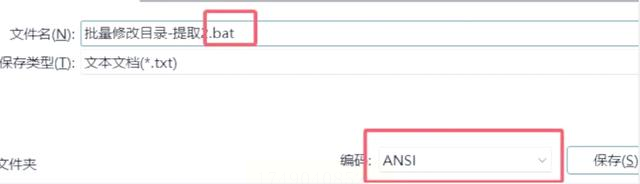
如果你觉得命令行操作太麻烦,或者想更直观、更方便地操作,那么“汇帮文件名提取器”软件绝对是你的不二之选!
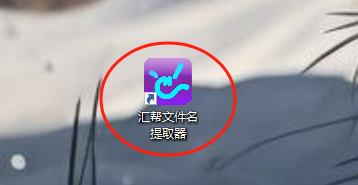
1. 打开软件,选择功能:启动“汇帮文件名提取器”软件,在主界面找到“文件夹名提取”选项,点击进入。
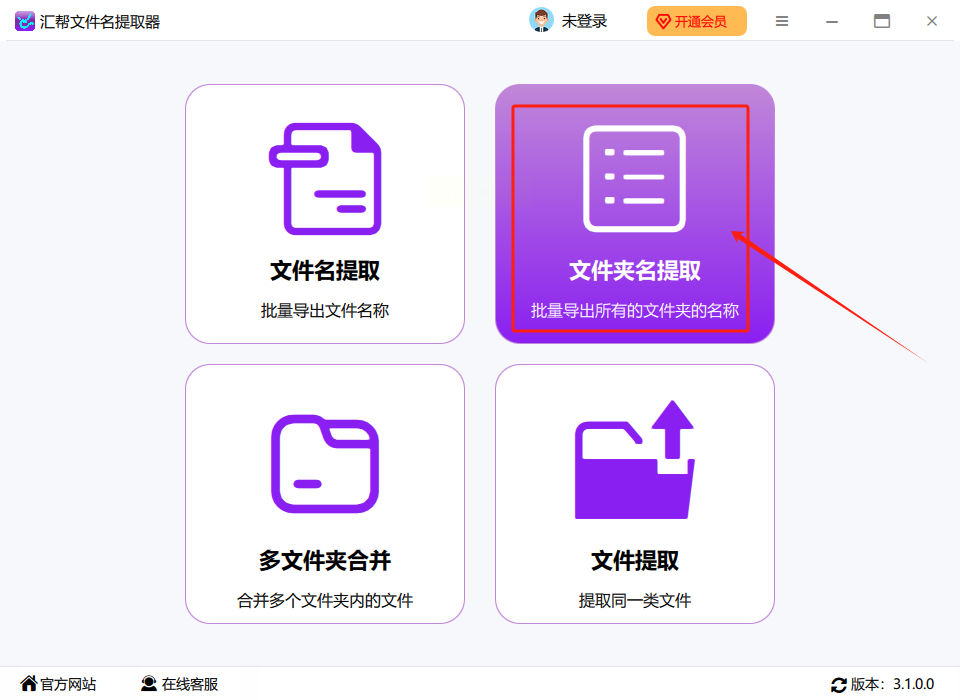
2. 添加文件夹:点击“添加文件夹”按钮,在弹出的对话框中选择你需要提取名称的文件夹,或者直接将文件夹拖拽到软件窗口中。
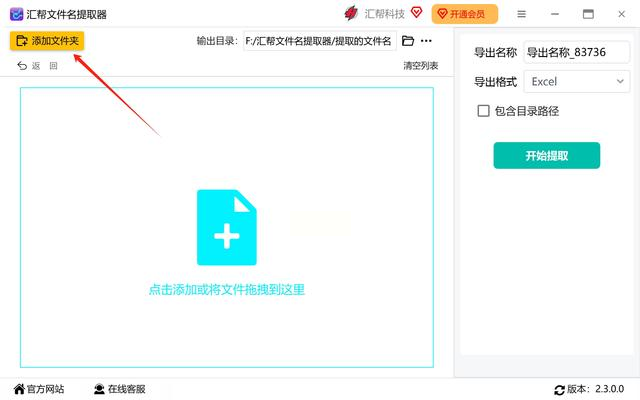
3. 自定义设置:在软件左侧,你可以看到已添加的文件夹列表。在软件右侧,有自定义设置选项。 比如,你可以修改导出文件名,或者选择不同的导出格式。
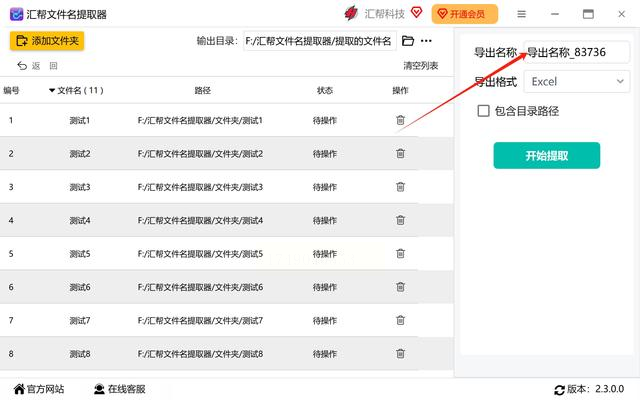
4. 选择导出格式和目录:在导出设置区域,选择“Excel”格式,并设置一个输出目录,用于保存导出的文件。
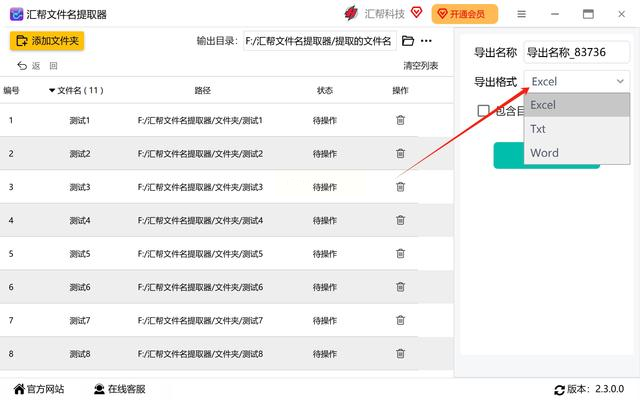
5. 开始提取:点击“开始提取”按钮,软件就会自动开始提取文件夹名称,并将其保存到Excel文件中。

6. 查看结果:当提取完成后,你可以在输出目录中找到导出的Excel文件。 打开文件,你就能看到提取的文件夹名称列表了。
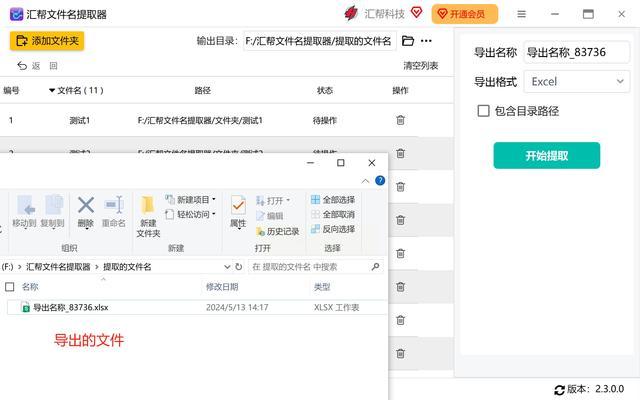
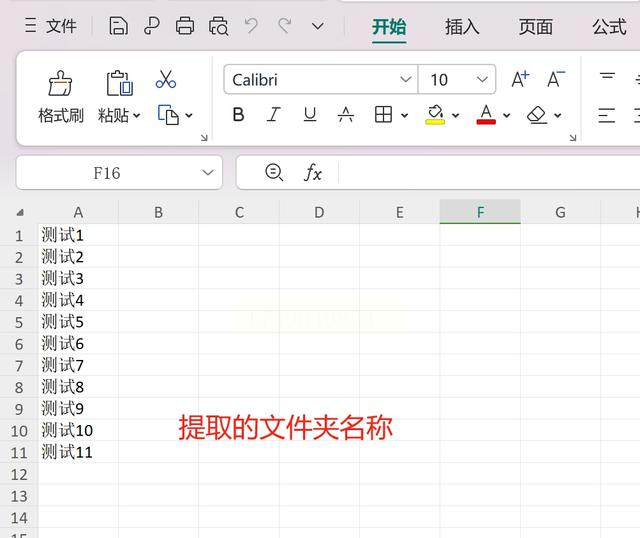
我知道大家可能担心数据安全问题。 别担心,“汇帮文件名提取器”软件非常注重用户隐私保护。 软件不会上传、存储或泄露你的任何数据。 所有的操作都是在本地进行的,你可以放心使用。
常见问题解答
* Q:软件支持提取哪些类型的文件夹名称?
A:软件支持提取任何类型的文件夹名称,只要是你能看到的文件夹,软件都能提取。
* Q:如果文件夹名称中包含特殊字符怎么办?
A:软件会自动处理特殊字符,不会影响提取结果。
* Q:软件是否免费?
A:软件有免费版和付费版。 免费版功能有限,付费版功能更强大。
* Q:软件会不会影响电脑运行速度?
A:软件运行效率很高,不会明显影响电脑运行速度。
写在最后
希望这篇教程能帮助你轻松搞定文件夹名称批量导出问题。 记住,选择适合自己的方法最重要。 无论是命令行操作,还是使用软件,只要能提高你的工作效率,都是值得的。
如果你在使用过程中遇到任何问题,欢迎随时留言,我会尽力为你解答。 祝你工作愉快,效率爆棚!
最后,祝你一切顺利,在未来的工作中取得更大的成就!
如果想要深入了解我们的产品,请到 汇帮科技官网 中了解更多产品信息!
没有找到您需要的答案?
不着急,我们有专业的在线客服为您解答!

请扫描客服二维码